Cara Menggunakan Fungsi ISNUMBER() Di Microsoft Excel – Di Microsoft Excel, fungsi ISNUMBER() dimanfaatkan untuk menguji atau memeriksa apakah nilai yang ada adalah numerik (angka).
Apabila nilai yang diuji atau diperiksa memang numerik (angka), maka fungsi ISNUMBER() akan mengembalikan nilai TRUE.
Dan sebaliknya akan mengembalikan nilai FALSE, jika fungsi ISNUMBER() di Microsoft Excel adalah salah satu fungsi yang telah terdefinisi (built-in function).
Hal ini termasuk ke dalam kategori fungsi informasi (information function) Microsoft Excel.
Ada cara menggunakan fungsi ISNUMBERED secara mudah, jelasnya simak bahasan berikut.
Sintaksis fungsi ISNUMBER()
Adapun sintaksis fungsi ISNUMBER() di Microsoft Excel yaitu sebagai berikut:
=ISNUMBER(value)
value yaitu argumen atau parameter fungsi ISNUMBER() yang diuji atau diperiksa.
Argumen tersebut berupa nilai atau acuan (reference) ke suatu nilai.
Jika argumen value merupakan numerik, maka fungsi ISNUMBER() akan mengembalikan nilai TRUE.
Jika argumen value bukanlah numerik, maka fungsi ISNUMBER() akan mengembalikan nilai FALSE.
Kamu bisa menggunakan fungsi IS untuk memperoleh informasi tentang sebuah nilai sebelum melakukan perhitungan atau tindakan lainnya dengannya.
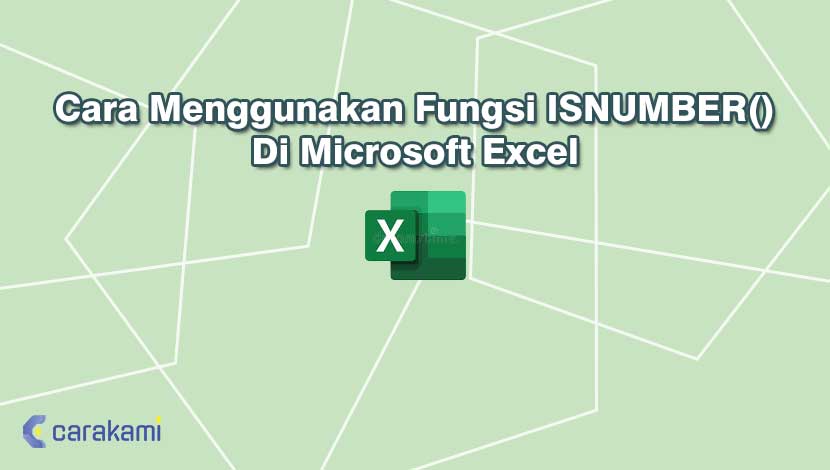
Contohnya kamu dapat menggunakan fungsi ISERROR bersama fungsi IF untuk melakukan tindakan berbeda jika terjadi kesalahan:
= IF( ISERROR(A1), “An error occurred.”, A1 * 2)
Rumus mampu memeriksa apakah ada kesalahan kondisi di A1, dan jika ada, ,aka fungsi IF akan mengembalikan pesan “Terjadi kesalahan.”
Jika tidak ada kesalahan, maka fungsi IF akan melakukan perhitungan A1*2.
Sintaks
- ISBLANK(nilai)
- ISERR(nilai)
- ISERROR(nilai)
- ISLOGICAL(nilai)
- ISNA(nilai)
- ISNONTEXT(nilai)
- ISNUMBER(nilai)
- ISREF(nilai)
- ISTEXT(nilai)
Sintaks fungsi IS memiliki argumen sebagai berikut:
- nilai – Nilai yang ingin diuji, maka argumen nilai berupa kesalahan, nilai logika, teks, angka, atau nilai referensi kosong (sel kosong), atau nama yang merujuk ke salah satu dari ini.
| Fungsi | Mengembalikan TRUE jika |
| ISBLANK | Nilai merujuk ke sel kosong. |
| ISERR | Nilai merujuk ke nilai kesalahan kecuali #N/A. |
| ISERROR | Nilai yang merujuk ke tiap nilai kesalahan (#N/A, #VALUE!, #REF!, #DIV/0!, #NUM!, #NAME?, atau #NULL!). |
| ISLOGICAL | Nilai yang merujuk ke nilai logika. |
| ISNA | Nilai yang merujuk ke nilai kesalahan #N/A (nilai tidak tersedia). |
| ISNONTEXT | Nilai yang merujuk ke item yang bukan teks. (Perhatikan jika fungsi ini mengembalikan TRUE jika nilainya merujuk pada sel kosong.) |
| ISNUMBER | Nilai yang merujuk ke sebuah angka. |
| ISREF | Nilai yang merujuk ke sebuah referensi. |
| ISTEXT | Nilai yang merujuk ke teks. |
Keterangan
- Argumen nilai fungsi IS tidak dikonversi. Nilai numerik yang diapit tanda kutip ganda sebagai teks. Sebagai contohnya, di banyak fungsi lain yang memerlukan angka, nilai teks “19” dikonversi menjadi angka 19. Tapi, di rumus ISNUMBER(“19”), “19” tidak dikonversi dari nilai teks ke nilai angka, dan fungsi ISNUMBER mengembalikan FALSE.
- Fungsi IS bermanfaat dalam rumus-rumus untuk menguji hasil dari sebuah perhitungan. Saat dikombinasikan dengan fungsi IF, maka fungsi-fungsi tersebut menyediakan metode dalam menemukan kesalahan pada rumus.
Baca Juga: Cara Menonaktifkan Fitur AutoComplete Di Microsoft Office Excel
Contoh 1
Salin data di dalam tabel berikut dan tempel ke dalam sel A lembar kerja Excel yang baru. Agar rumus memunculkan hasil, pilih datanya, tekan F2, lalu tekan Enter.
Jika harus, maka dapat menyesuaikan lebar kolom untuk melihat semua data.
| Rumus | Deskripsi | Hasil |
| =ISLOGICAL(TRUE) | Memeriksa apakah TRUE adalah nilai logika | TRUE |
| =ISLOGICAL(“TRUE”) | Memeriksa apakah “TRUE” adalah nilai logika | FALSE |
| =ISNUMBER(4) | Memeriksa apakah 4 sebuah angka | TRUE |
| =ISREF(G8) | Memeriksa apakah G8 adalah referensi valid | TRUE |
| =ISREF(XYZ1) | Memeriksa apakah XYZ1 adalah referensi valid | FALSE |
Contoh 2
Salin data di dalam tabel berikut dan tempel ke dalam sel A lembar kerja Excel yang baru. Agar rumus menampilkan hasil, pilih datanya, tekan F2, lalu tekan Enter.
Jika harus, maka bisa menyesuaikan lebar kolom untuk melihat semua data.
| Data | ||
| Emas | ||
| Wilayah1 | ||
| #REF! | ||
| 330,92 | ||
| #N/A | ||
| Rumus | Deskripsi | Hasil |
| =ISBLANK(A2) | Mengecek apakah sel A2 kosong. | FALSE |
| =ISERROR(A4) | Mengecek apakah nilai dalam sel A4, #REF!, adalah kesalahan. | TRUE |
| =ISNA(A4) | Mengecek apakah nilai dalam sel A4, #REF!, adalah kesalahan #N/A. | FALSE |
| =ISNA(A6) | Mengecek apakah nilai dalam sel A6, #N/A, adalah kesalahan #N/A. | TRUE |
| =ISERR(A6) | Mengecek apakah nilai dalam sel A6, #N/A, adalah kesalahan. | FALSE |
| =ISNUMBER(A5) | Mengecek apakah nilai dalam sel A5, 330,92, adalah sebuah angka. | TRUE |
| =ISTEXT(A3) | Mengecek apakah nilai dalam sel A3, Wilayah1, adalah teks. | TRUE |
Gunakan fungsi ISNUMBER untuk memeriksa jika nilai adalah angka.
ISNUMBER akan menampilkan BENAR saat nilai adalah numerik dan SALAH ketika bukan.
Contohnya, =ISNUMBER (A1) memunculkan BENAR jika A1 berisi angka atau rumus yang memunculkan nilai numerik, jika A1 berisi teks, ISNUMBER akan kembali menjadi SALAH.
Secara berbeda, nilai tersedia sebagai alamat sel, tapi kamu bisa membungkus fungsi dan rumus lain di samping ISNUMBER untuk menguji hasil.
ISNUMBER memunculkan BENAR untuk tanggal dan waktu Excel karena numerik, dan SALAH untuk angka yang dimasukkan sebagai teks.
Cara Menggunakan Fungsi ISNUMBERED
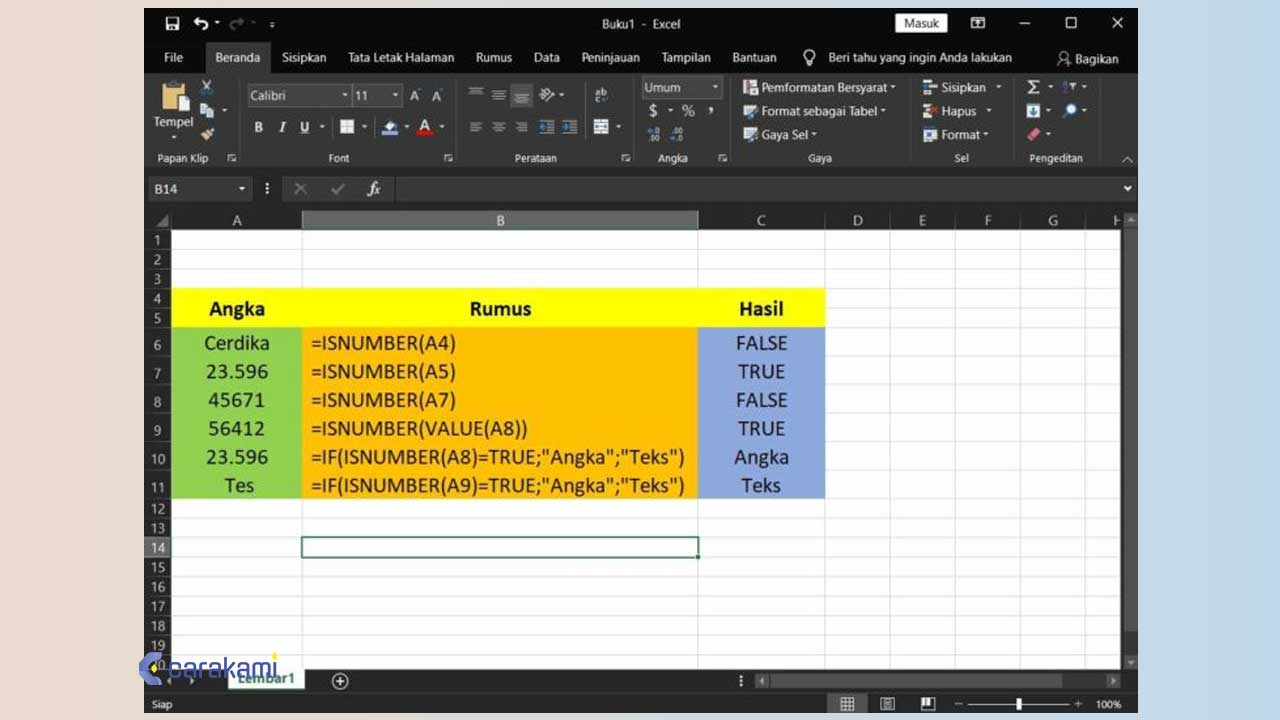
Cara menggunakan fungsi ISNUMBER() di Microsoft Excel lain mengoperasikan rumus ISNUMBER excel, selain dengan ditulis langsung pada cell yang diinginkan.
Juga bisa menggunakan fungsi argument rumus ISNUMBER excel, yaitu dengan cara membuka atau menampilkan kotak dialog function argument sebagaimana langkah-langkah berikut ini:
- Buka dokumen Excel yang akan di buat.
- Letakkan pointer pada cell atau alamat cell yang dimaksud.
- Klik Tab Ribbon Formulas.
- Pada Group Function Library klik More Functions.
- Selanjutnya akan ditampilkan beberapa pilihan, klik Information.
- Pada pilihan Information arahkan pointer dan klik pada rumus ISNUMBER excel.
- Dan function argument rumus ini akan muncul.
- Tulis alamat cell pada Value.
- Langkah terakhir adalah OK.
Kesimpulan
Fungsi ISNUMBER() digunakan untuk menguji atau memeriksa apakah nilai yang ada adalah numerik (angka).
Kamu bisa mencoba cara menggunakan fungsi ISNUMBER() di Microsoft Excel seperti penjelasan di atas untuk menghasilkan nilai pada dokumen yang dibuat sesuai ketentuan.
Orang juga bertanya
- Pengertian MICROSOFT Excel: Sejarah, Rumus & 5 Fungsinya
- PENGERTIAN MICROSOFT Word, Excel, Access, Power Point & Fungsinya (4 Ms. Office)
- Microsoft Power Point: Pengertian, Sejarah, Materi & Fungsi PPT
- 21 Cara Mengatasi Microsoft Word Tidak Bisa Mengetik / Unlicensed Product
- Cara Menggunakan Fungsi IF(), OR() Dan WEEKDAY() Untuk Menentukan Akhir Pekan Di Excel
- Cara Menggunakan Fungsi MAX() Di Microsoft Excel Terbaru
- MICROSOFT WORD: Pengertian, Sejarah & Fungsi Ms Word
Daftar Isi:








